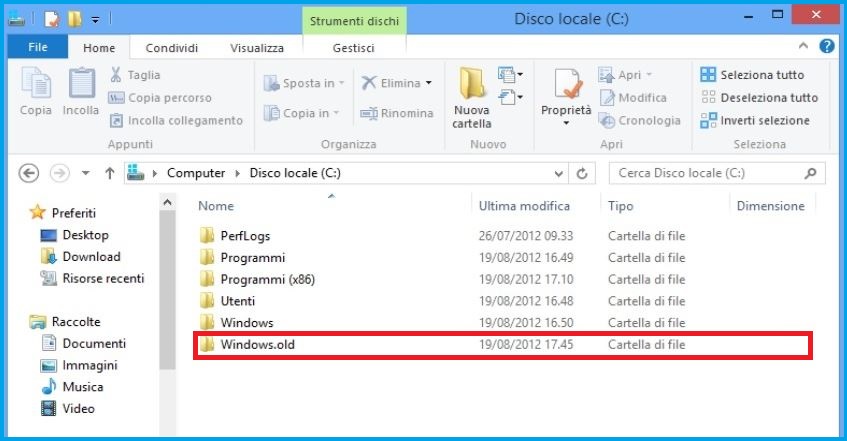Come cancellare la cartella Windows old
Oggi scopriremo Come cancellare la cartella Windows old
La cartella in questione, viene creata in automatico da Windows. Ti spiego il perché e quando. Per esempio hai effettuato l’ aggiornamento ad un nuovo sistema operativo. Hai effettuato l’ upgrade da Windows 7 a Windows 8/8.1/ e 10, senza effettuare una installazione pulita. Magari hai reinstallato il sistema dalla partizione di ripristino, sovrascrivendo il tutto. Ecco che si crea la famosa cartella Windows.old. Questa cartella molte volte occupa molto spazio sul disco, magari prezioso per te. Allora seguimi e ti illustro la procedura passo dopo passo.
Step 1 –
Prima di iniziare ti lascio questo link, alla pagina ufficiale Microsoft Recuperare file dalla cartella Windows.old. Seguire le istruzioni a video e recupera i file desiderati, prima della rimozione della cartella Windows.old. Continuiamo con la rimozione della cartella Windows.old.
Cosa contiene la “cartella Windows.old”.
La trovi nel disco ( C), li dove risiede il sistema operativo. Non è altro che la normale cartella Windows, rinominata old. In essa sono racchiuse tutto il nuovo sistema, più tutti quei file e cartelle presenti nel precedente sistema. Inclusi i programmi e dati personali. Ecco qui riportato un esempio.
Come liberare spazio sul disco.
Step 2 –
Nel contesto la cartella in questione è una sorta di Backup, nel caso qualcosa vada storto è possibile da qui ritornare indietro. Alla versione precedentemente installata.
Ricordati di salvare i file prima della rimozione. Salva la tua musica, video, programmi e foto. Dimenticavo, nelle versioni più recenti di Windows come 8.1 / 10 la cartella si cancella in automatico. Circa dopo un mese, quindi recupera quello che ti interessa. Quindi se hai bisogno di più spazio sul disco, rimuoviamo la cartella.
Avviamo lo strumento di pulizia.
Pulizia Disco.
Seleziona l’ unità ( C ) cioè dove risiede il sistema.
Cerca la voce Installazioni precedenti di Windows. Allega il segno di spunta.
In basso pigia su Pulizia file di sistema. Dai OK. Ora hai ottenuto più spazio prezioso sul tuo Hard Disk.